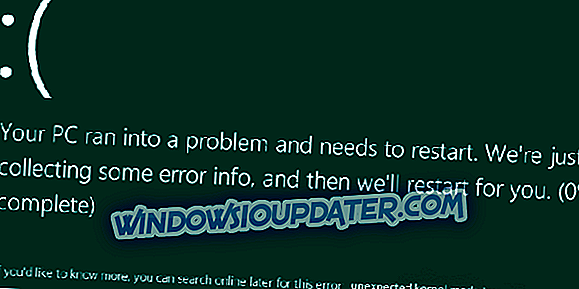सिम्स 4 खेलना बहुत काम, समय और समर्पण की आवश्यकता है। यह वास्तविक जीवन सिमुलेशन खिलाड़ियों को विभिन्न गतिविधियों में अपने पात्रों को शामिल करने और अन्य सिम्स के साथ लंबे समय तक चलने वाले संबंधों का निर्माण करने की चुनौती देता है।
खेल में इतनी ऊर्जा और समय का निवेश करने के बाद, खिलाड़ी जो चाहते हैं वह है कि मुद्दों को बचाएं। अंत में घंटों तक द सिम्स 4 खेलने के बाद अपनी प्रगति को बचाने में सक्षम नहीं होना एक सही दुःस्वप्न है।
हर बार जब मैं खेलता हूं तो मैं "सेव" पर क्लिक करता हूं, इससे मैं बच जाता हूं। लेकिन जब मैं दोबारा खेलना चाहता हूं तो मेरा बचा हुआ परिवार या बचाई गई प्रगति नहीं है। मेरे द्वारा बनाई गई सब कुछ चला गया है और यह लगभग 10 बार हुआ है, कभी-कभी यह बचाता है और मैं परिवारों पर 2 या 3 बार जारी रख सकता हूं लेकिन फिर 2 या 3 बार के बाद वे एक बार फिर से चले गए हैं। […] मेरे लिए कुछ भी काम नहीं लगता।
सिम्स 4: सेव इशू और एरर को कैसे ठीक करें
सिम्स 4 एक शानदार खेल है, लेकिन कई उपयोगकर्ताओं ने बताया कि वे अपनी प्रगति को बचाने में असमर्थ हैं। यह एक बड़ा मुद्दा हो सकता है, और बचत के मुद्दों की बात कर रहे हैं, यहाँ कुछ समस्याएं हैं जो उपयोगकर्ताओं ने रिपोर्ट की हैं:
- सिम्स 4 गेम वर्तमान में ऐसी स्थिति में है जहां बचत संभव नहीं है - यह आमतौर पर एक बड़ी समस्या नहीं है, और यदि आप इस संदेश का सामना करते हैं, तो बस कुछ मिनट प्रतीक्षा करें और फिर से बचाने का प्रयास करें।
- सिम्स 4 सहेज नहीं सकता, सहेजने में असमर्थ है, सहेजता नहीं है, विफल नहीं है - ऐसे कई सहेजने के मुद्दे हैं जिन्हें आप अपने पीसी पर अनुभव कर सकते हैं, लेकिन आपको हमारे समाधानों का उपयोग करके उनमें से अधिकांश को हल करने में सक्षम होना चाहिए।
- सिम 4 उम्र बढ़ने पर नहीं बचा सकता है - कभी-कभी आपको अपने गेम को बचाने की कोशिश करते समय यह संदेश मिल सकता है। यह एक मुद्दा नहीं है, और वास्तव में, यह वास्तव में एक गेम मैकेनिक है, इसलिए आपको फिर से बचाने की कोशिश करने से पहले कुछ मिनट इंतजार करना होगा।
- सिम्स 4 त्रुटि कोड को नहीं बचाएगा 0 - त्रुटि 0 सिम्स 4 में सबसे आम बचत त्रुटियों में से एक है। यदि आप इसे मुठभेड़ करते हैं, तो मॉड और सीसी को हटा दें और जांच लें कि क्या समस्या हल करती है।
- सिम्स 4 सेव सेव एरर 510, 533, 532, 513, 536 - ये कुछ अन्य एरर हैं जो गेम को बचाने की कोशिश करते समय हो सकती हैं। हालांकि, आपको हमारे एक समाधान के साथ उन्हें ठीक करने में सक्षम होना चाहिए।
समाधान 1 - अपने एंटीवायरस की जाँच करें

कुछ दुर्लभ मामलों में, आपका एंटीवायरस सॉफ़्टवेयर इस समस्या का कारण हो सकता है। कई एंटीवायरस टूल में एक फ़ोल्डर सुरक्षा सुविधा होती है जो सिस्टम फ़ोल्डरों की सुरक्षा करेगी। कभी-कभी यह सुविधा द सिम्स 4 के साथ समस्या पैदा करेगी, और आपको अपना गेम बचाने में असमर्थ बना देगी।
हालाँकि, आप इस समस्या को अपने एंटीवायरस में फ़ोल्डर सुरक्षा सुविधा को अक्षम करके ठीक कर सकते हैं। यदि वह मदद नहीं करता है, तो आपको खेल शुरू करने से पहले अपने एंटीवायरस को पूरी तरह से निष्क्रिय करना होगा। सबसे खराब स्थिति में आपको अपने एंटीवायरस को हटाना पड़ सकता है।
यदि एंटीवायरस को हटाने से समस्या हल हो जाती है, तो आपको गंभीरता से एक अलग एंटीवायरस समाधान पर विचार करना चाहिए। Bitdefender एक बेहतरीन एंटीवायरस है, और इसमें गेमिंग मोड फीचर है, इसलिए यह गेमिंग सेशन के दौरान आपके पीसी के साथ हस्तक्षेप नहीं करेगा।
समाधान 2 - अपने मॉड फ़ोल्डर को स्थानांतरित करें
कई उपयोगकर्ता अपने गेम को बढ़ाने के लिए विभिन्न मॉड या सीसी का उपयोग करते हैं। हालाँकि, यह कभी-कभी सहेजने के साथ समस्याएँ पैदा कर सकता है, और यदि द सिम्स 4 नहीं बचाएगा, तो आप कुछ मॉड या सीसी को हटाने पर विचार कर सकते हैं।
यह पता लगाने के लिए कि कौन सा मॉड या सीसी समस्या पैदा कर रहा है, उन्हें अपनी निर्देशिका से डेस्कटॉप या अपने पीसी पर किसी अन्य फ़ोल्डर में ले जाने की सिफारिश की जाती है। बस अपने सभी मॉड को डेस्कटॉप पर ले जाएं और जांचें कि क्या समस्या अभी भी है। यदि नहीं, तो mods को एक या एक बैच में उनके मूल स्थान पर ले जाएँ।
ध्यान रखें कि आपको मॉड या CC ले जाने पर हर बार अपना गेम फिर से शुरू करना होगा। एक बार जब आप समस्याग्रस्त मॉड पाते हैं, तो इसे हटा दें, और समस्या स्थायी रूप से हल हो जाएगी।
समाधान 3 - ऑटोसैव फ़ाइल की जाँच करें
कभी-कभी आपकी ऑटोसैव फाइल इस और अन्य समान त्रुटियों का कारण बन सकती है। यदि आपको यह समस्या है, तो आपको निम्न कार्य करके अपनी स्वतः सहेजने वाली फ़ाइल की जाँच करनी होगी:
- दस्तावेज़ / इलेक्ट्रॉनिक आर्ट्स / सिम्स 4 फ़ोल्डर में अपने सहेजें फ़ोल्डर में जाएं और स्लॉट_00000001 . save फ़ाइल को स्थानांतरित करें। आपके डेस्कटॉप पर। वह ऑटोसैव फाइल है।
- गेम लॉन्च करें, मुख्य स्क्रीन पर लोड बटन पर जाएं, और अपनी गेम फ़ाइलों में से एक को लोड करने का प्रयास करें।
- यदि लोड बटन नहीं है, तो एक नया गेम शुरू करें।
- कुछ मिनट के लिए गेम खेलें, इसे सहेजें, गेम से बाहर निकलें।
- गेम में वापस जाएं, लोड बटन पर जाएं, और देखें कि क्या आपके सेव गेम उपलब्ध हैं।
यदि लोड बटन नहीं है, तो आप एक नया गेम शुरू कर सकते हैं लेकिन कुछ भी नहीं बना सकते हैं, या ' गेम को बचाने में विफल रहा है। त्रुटि कोड: 0 message त्रुटि संदेश तब होता है जब गेम को बचाने का प्रयास किया जाता है, इन निर्देशों का पालन करें:
- खेल को बंद करें, दस्तावेज़ / इलेक्ट्रॉनिक आर्ट्स / सिम्स 4 / कैश पर जाएं, और सभी कैश फ़ाइलों को हटा दें।
- अपने डेस्कटॉप पर अपने सहेजे गए फ़ोल्डर को ले जाएं, एक नया गेम शुरू करें एक नया सहेजें फ़ोल्डर बनाएं।
- अपने डेस्कटॉप पर फ़ोल्डर से प्रत्येक सेव गेम को नए में मूव करें। एक समय में एक फ़ोल्डर ले जाएँ और यह देखने के लिए परीक्षण करें कि क्या उनमें से कोई अभी भी काम करता है। स्लॉट_00000001 . सेव फ़ाइल आमतौर पर अपराधी है।
- सिम्स 4 आपके द्वारा किए गए नवीनतम बचत रखता है। सहेजें गेम फ़ाइल के अंत से .ver0 को निकालें, जिसमें आपके द्वारा अभी-अभी लिया गया एक ही स्लॉट नंबर है। इसे अब केवल .save में समाप्त होना चाहिए । फिर खेल शुरू करें और देखें कि क्या यह लोड करता है और आपकी प्रगति को बचाता है। कोशिश करें कि प्रत्येक सेव गेम के स्लॉट नंबर के साथ।
समाधान 4 - खेल की मरम्मत करें

यदि सिम्स 4 आपकी प्रगति को नहीं बचाएगा, तो समस्या आपकी स्थापना हो सकती है। उपयोगकर्ताओं के अनुसार, कभी-कभी इंस्टॉलेशन दूषित हो सकता है और इससे यह और कई अन्य त्रुटियां हो सकती हैं। समस्या को ठीक करने के लिए, आपको अपने खेल को सुधारने की आवश्यकता है।
यह काफी सरल है, और आपको केवल उत्पत्ति शुरू करने की आवश्यकता है, सिम्स 4 का पता लगाएं और मेनू से मरम्मत खेल विकल्प चुनें। एक बार मरम्मत की प्रक्रिया समाप्त हो जाने के बाद, समस्या को स्थायी रूप से हल किया जाना चाहिए।
कुछ उपयोगकर्ताओं ने बताया कि उन्हें मूल ग्राहक को फिर से स्थापित करना था और फिर समस्या को ठीक करने के लिए गेम को सुधारना था, इसलिए सबसे खराब स्थिति में आपको ऐसा करने की कोशिश करनी पड़ सकती है।
समाधान 5 - अपनी रजिस्ट्री को साफ करें

इस समस्या का एक अन्य कारण आपकी रजिस्ट्री हो सकती है। यदि आपकी रजिस्ट्री में कोई खराब प्रविष्टियां हैं, तो कभी-कभी वे आपके सिस्टम में हस्तक्षेप कर सकते हैं और इस और अन्य त्रुटियों का कारण बन सकते हैं। समस्या को ठीक करने के लिए, आपको इन रजिस्ट्री प्रविष्टियों को खोजने और निकालने की आवश्यकता है।
यह मैन्युअल रूप से करने के लिए बहुत कठिन हो सकता है, इसलिए CCleaner जैसे समर्पित उपकरण का उपयोग करना हमेशा बेहतर होता है। यह टूल आपकी रजिस्ट्री को स्कैन करेगा और किसी भी भ्रष्ट प्रविष्टि को आसानी से हटा देगा। इस उपकरण को चलाने के बाद, द सिम्स 4 को फिर से शुरू करें और जांचें कि क्या समस्या अभी भी है।
समाधान 6 - मूल / सिम 4 कैश फ़ाइलों को हटाएँ
समय के साथ, ये फाइलें आउट-ऑफ-डेट या दूषित डेटा जमा करती हैं और विभिन्न मुद्दों का कारण बन सकती हैं। यहाँ आप उत्पत्ति कैश फ़ाइलों को पा सकते हैं:
- C: \ Users \\ AppData \ Local \ में मूल फ़ोल्डर
- मूल फ़ोल्डर C: \ Users \ \ AppData \ Roaming में
- दस्तावेज़ / इलेक्ट्रॉनिक आर्ट्स / द सिम्स 4 / कैश पर जाएं > सभी कैश फ़ाइलों को हटा दें।
यदि आप इन स्थानों पर कोई फ़ाइल नहीं देख सकते हैं, तो उन्हें अनहाइड करें। खोज मेनू पर जाएं, फ़ोल्डर टाइप करें, और फिर खोज परिणामों से छिपी हुई फ़ाइलों और फ़ोल्डरों का चयन करें।
आप निम्न कार्य करके स्थानीय और रोमिंग निर्देशिकाओं तक भी पहुँच सकते हैं:
- रन डायलॉग खोलने के लिए विंडोज की + आर दबाएँ।
- रोमिंग निर्देशिका तक पहुंचने के लिए % appdata% दर्ज करें और Enter दबाएं या ठीक पर क्लिक करें।

- स्थानीय निर्देशिका तक पहुँचने के लिए, % localappdata% दर्ज करें और ठीक पर क्लिक करें

समाधान 7 - हाल ही में स्थापित कार्यक्रमों को अक्षम करें
तृतीय-पक्ष एप्लिकेशन आपके गेम में हस्तक्षेप कर सकते हैं और कई मुद्दों को उत्पन्न कर सकते हैं। यदि सिम्स 4 बिल्कुल नहीं बचेंगे, तो समस्या एक तृतीय-पक्ष अनुप्रयोग हो सकती है। समस्या को ठीक करने के लिए, अनइंस्टालर सॉफ़्टवेयर का उपयोग करके समस्याग्रस्त एप्लिकेशन को खोजने और निकालने की सलाह दी जाती है।
ये एप्लिकेशन विशेष रूप से सॉफ़्टवेयर हटाने के लिए डिज़ाइन किए गए हैं, और यदि आप एक अच्छे अनइंस्टालर सॉफ़्टवेयर की तलाश कर रहे हैं, तो हमारा सुझाव है कि आप Revo Uninstaller पर विचार करें । एक बार जब आप इस उपकरण के साथ समस्याग्रस्त एप्लिकेशन को हटा देते हैं, तो समस्या को हल किया जाना चाहिए।
समाधान 8 - विकल्प फ़ाइल को स्थानांतरित करें
उपयोगकर्ताओं के अनुसार, यदि द सिम्स 4 सेव नहीं होगा, तो समस्या आपकी options.ini फ़ाइल की हो सकती है। समस्या को ठीक करने के लिए, इस फ़ाइल को खोजने और इसे डेस्कटॉप पर ले जाने की सलाह दी जाती है। ऐसा करने के लिए, इन चरणों का पालन करें:
- दस्तावेज़ निर्देशिका पर जाएं और सिम्स 4 फ़ोल्डर का पता लगाएं।
- वहां आपको options.ini फ़ाइल उपलब्ध देखनी चाहिए।
- अपने डेस्कटॉप पर Options.ini फ़ाइल को स्थानांतरित करें और फिर से गेम शुरू करने का प्रयास करें।
यदि खेल शुरू करने के बाद सब कुछ ठीक रहता है, तो इसका मतलब है कि options.ini फ़ाइल समस्या थी।
समाधान 9 - ऑनलाइन पहुँच सक्षम करें और इस रूप में सहेजें सुविधा का उपयोग करें
यदि द सिम्स 4 नहीं बचेंगे, तो आप इस त्वरित और सरल वर्कअराउंड का उपयोग करके समस्या को ठीक करने में सक्षम हो सकते हैं। उपयोगकर्ताओं के अनुसार, उन्होंने मेनू के अन्य विकल्पों में ऑनलाइन एक्सेस को सक्षम किया।
इस विकल्प को सक्षम करने के अलावा, अपने गेम को बचाने के लिए विकल्प के रूप में सहेजें का उपयोग करना सुनिश्चित करें । कई उपयोगकर्ताओं ने बताया कि यह विधि उनके लिए काम करती है, इसलिए हम आपको इसे आज़माने के लिए प्रोत्साहित करते हैं।
हमें उम्मीद है कि इन वर्कअराउंड ने आपको द सिम्स 4 में समस्याओं को ठीक करने में मदद की है। यदि आप गेम के कीड़े को ठीक करने के लिए अन्य समाधानों में आए हैं, तो नीचे दिए गए टिप्पणी अनुभाग में समस्या निवारण चरणों को सूचीबद्ध करें।